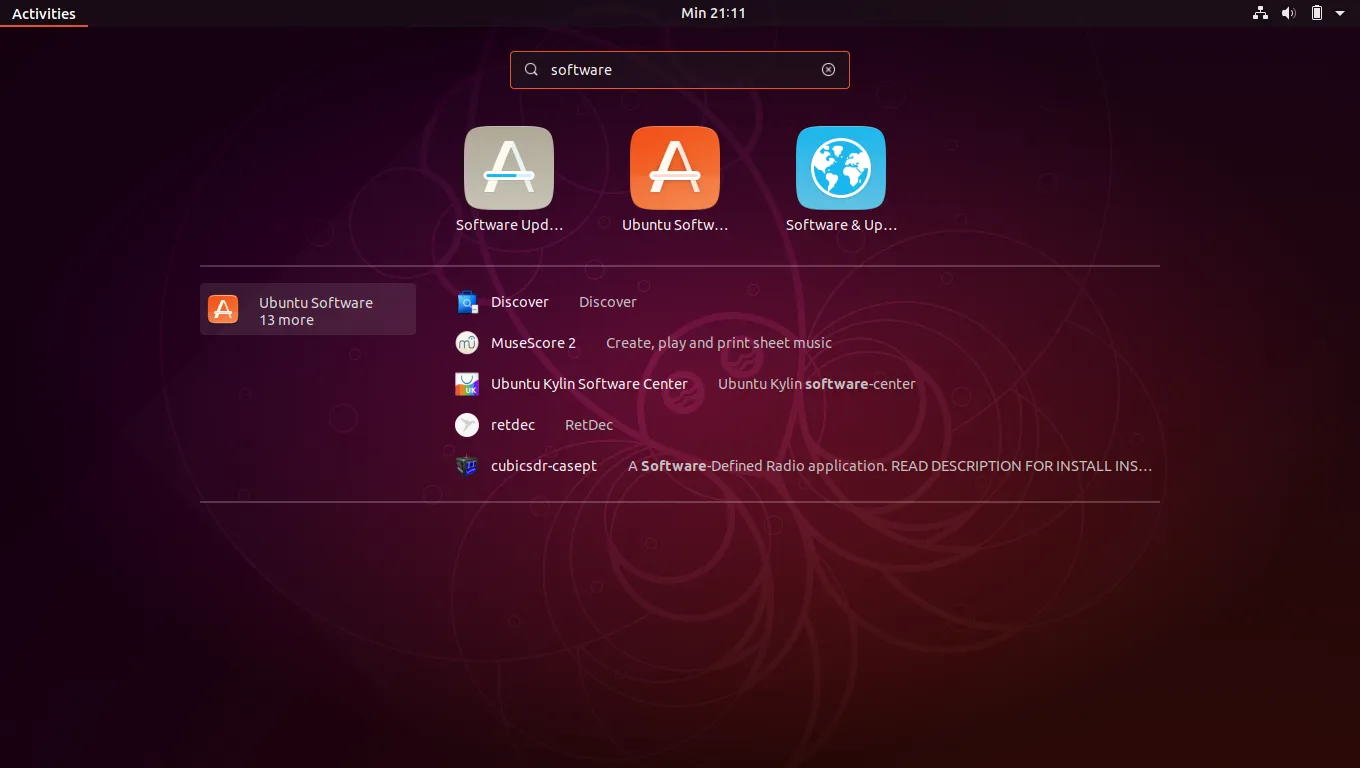Pendahuluan
Ketika hendak untuk menginstall aplikasi-aplikasi tertentu, kita biasanya menambahkan PPA tambahan karena aplikasi yang akan kita pasang tidak ada di repository resmi Ubuntu. Sehingga pada akhirnya banyak sekali PPA yang kita pasang. Hal ini normal-normal saja sampai suatu saat jika PPA yang kita pasang ternyata sudah tidak tersedia lagi alias 404, dan kita mau tidak mau harus menghapusnya.
Di dalam tulisan kali ini insyaallah kita akan membahas bagaimana cara untuk menghapus PPA di Ubuntu.
Ada berbagai macam cara untuk menghapus PPA dari Ubuntu kita. Bisa melalui cara-cara model GUI mau pun CLI. Bisa langsung kita lakukan tanpa harus install aplikasi apa pun, ada juga cara menghapus ppa yang perlu install aplikasi tambahan terlebih dahulu.
Pada kesempatan kali ini, kita akan membahas cara menghapus ppa melalui 4 cara berikut.
1. Menghapus PPA melalui GUI
Cara yang pertama adalah cara yang paling mudah dan bisa jadi paling cepat. Terutama bagi yang tidak terlalu suka dengan CLI.
Kelebihan cara ini salah satunya adalah kita bisa melihat langsung dengan mudah apa saja repository/ppa yang terdaftar di sistem kita. Kita bisa dengan mudah mengedit, menambah, mengaktifkan, menonaktifkan atau pun menghapus.
Yang pertama anda harus membuka aplikasi Software & Updates.
Buka Software & Updates
Kita tekan tombol super (tombol windows) lalu ketik software & updates.
Pilih Tab Other Software
Setelah aplikasi Software and Updates terbuka, pilih tab Other Software. Lalu pilih ppa yang diinginkan dan klik tombol Remove.
Setelah dipilih sistem akan melakukan update software list dengan list ppa yang paling baru.
2. Menghapus PPA menggunakan APT lewat terminal
Ini adalah cara yang sangat mudah. Yaitu dengan menggunakan perintah add-apt-repository sebagaimana saat kita menambahkan ppa baru. Akan tetapi untuk menghapusnya, kita perlu menambah flag --remove.
sudo add-apt-repository --remove ppa:<nama-ppa>/ppa
Dengan perintah di atas, ganti <nama-ppa> dengan ppa yang akan anda hapus. Nah, kelemahannya cara ini adalah: kita perlu tahu secara pasti nama ppa yang akan kita hapus.
Setelah menghapus, jangan lupa mengupdate list aplikasi:
sudo apt update
3. Menghapus PPA langsung dari file source list
Cara yang lain yang bisa kita lakukan untuk menghapus PPA adalah langsung dengan menghapus file-nya. Karena setiap ppa yang kita tambahkan akan disimpan dalam directory /etc/apt/sources.list.d/{nama-ppa}.list. Oleh karena itu kita tinggal menghapus saja dengan perintah sudo rm -i <nama-file>.
Lihat list PPA yang terdapat di sistem.
sudo ls /etc/apt/sources.list.d | more
Setelah menemukan file yang ingin dihapus, anda tinggal menghapusnya dengan perintah berikut:
sudo rm -i /etc/apt/sources.list.d/<nama-ppa>.list
Setelah menghapus, jangan lupa mengupdate list aplikasi:
sudo apt update
4. Menghapus dengan aplikasi ppa-purge
Cara yang ke-4 adalah kita akan menghapus PPA dengan menggunakan aplikasi ppa-purge. Di antara kelebihannya dengan cara ini adalah selain kita menghapus ppa-nya, kita juga menghapus atau menguninstall aplikasi-aplikasi yang sudah terinstall dengan PPA yang bersangkutan. Berbeda dengan ketiga 3 cara di atas di mana kita hanya menghapus PPA saja bukan menghapus aplikasi yang sudah terinstall melalui PPA yang bersangkutan.
Install ppa-purge
sudo apt install ppa-purge
Hapus PPA yang diinginkan
Yaitu dengan perintah berikut;
sudo ppa-purge <url-dari-ppa-yang-ingin-dihapus>
Kesimpulan
Ada 4 cara yang bisa anda lakukan, semua caranya tidaklah sulit. Pilihlah cara yang menurut anda paling mudah sesuai dengan kebutuhan anda. Semoga bermanfaat!
Sumber: https://itsfoss.com/how-to-remove-or-delete-ppas-quick-tip/